excel視圖切換的操作步驟 excel受保護的視圖,前天剛學習了一個excel的新技術,叫“excel受保護的視圖”授課老師對我們說,這一技術的專業全稱為“excel視圖切換的操作步驟 excel受保護的視圖”今天寶寶把這個技術分享給大家,不用謝哦~
Excel為我們提供了多種視圖方式,我們可以根據需要在不同視圖之間進行切換,excel視圖切換的操作步驟如下:
1、普通視圖顯示方式
我們隨便打開一個excel表格,切換到視圖選項卡,此時工作表默認的就是普通視圖顯示的,如圖1所示。
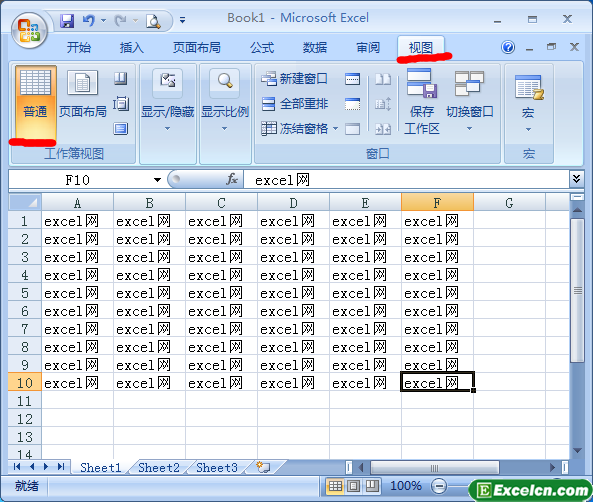
圖1
2、單擊頁面布局按鈕
在視圖選項卡下單擊工作簿視圖組中的頁面布局按鈕,圖2為頁面布局顯示的效果圖。
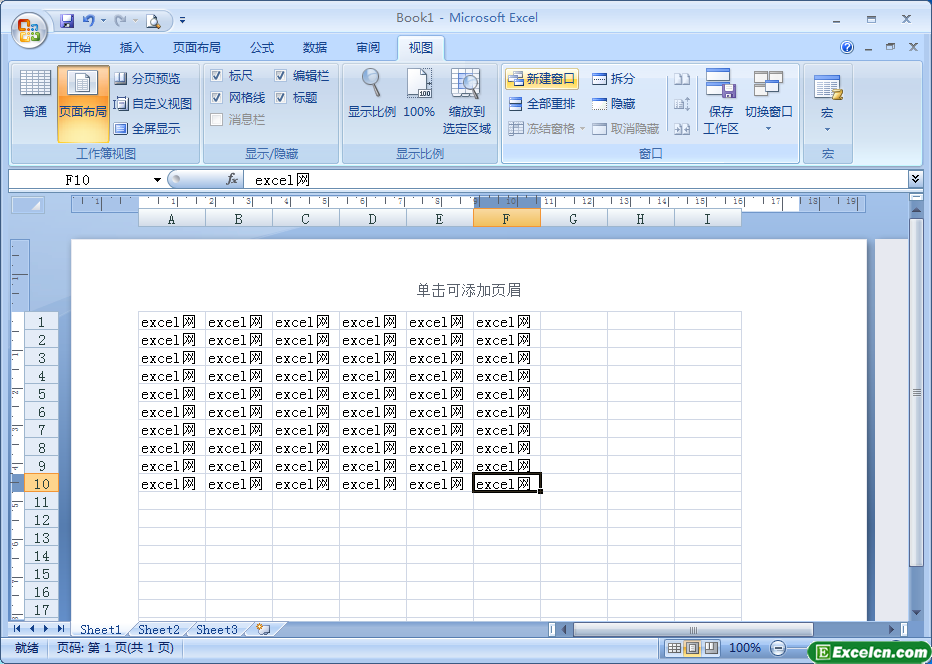
圖2
3、選擇分頁預覽按鈕
在工作簿視圖組中單擊分頁預覽按鈕,分頁預覽視圖效果如圖3所示。
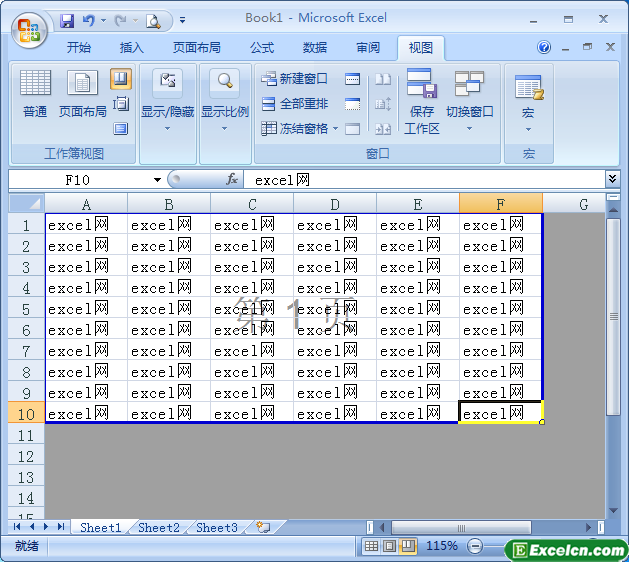
圖3
4、切換成全屏視圖顯示
在工作簿視圖組中,直接單擊切換全屏視圖按鈕,此時就可以以全屏模式查看工作簿了,如圖4所示。
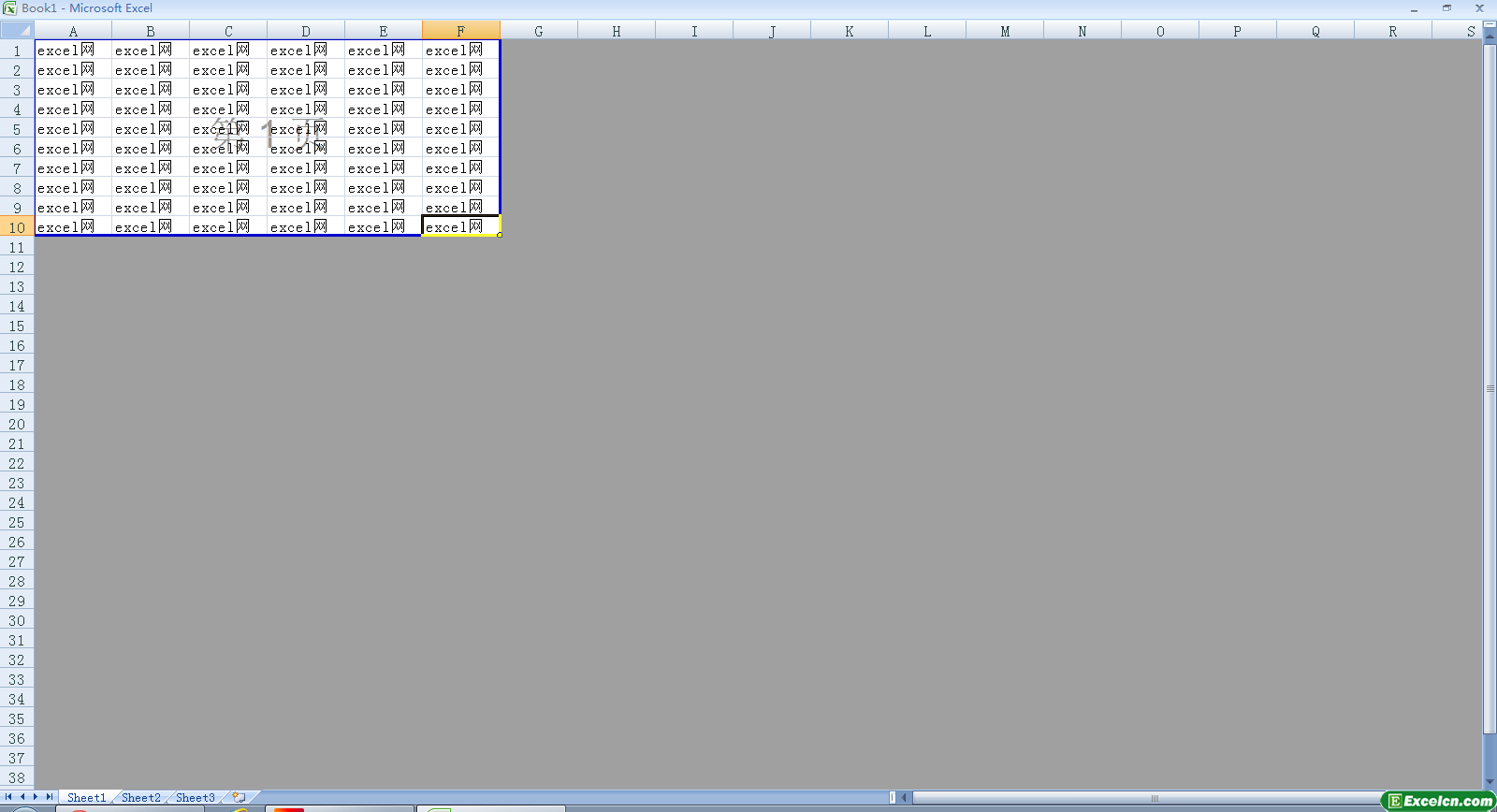
圖4
我們可以根據自己的喜歡來對excel進行視圖切換,比如我們習慣了Word的格式,就可以切換成頁面布局格式,數據比較多,需要在幻燈片上展示,就可以用全屏的視圖方式來展示,但使用默認的視圖用戶還是比較多的。
以上就是excel視圖切換的操作步驟 excel受保護的視圖全部內容了,希望大家看完有所啟發,對自己的工作生活有所幫助,想要了解更多跟excel視圖切換的操作步驟 excel受保護的視圖請關注我們文章營銷官網!
推薦閱讀
切換Excel2007工作簿視圖 excel工作簿切換 | 文軍營銷如圖1、圖2所示。 圖1 圖2 默認情況下,Excel 2007默認的編輯視圖是普通視圖。用戶可根據自己編輯需要,隨時切換到所需要的視圖。單擊視圖功能選項卡,在工作簿視圖功能組中,單擊需要切換的視圖,如頁面布局。操作如圖3所示。 圖3 下圖4、圖5分別是將視圖切換到分頁預覽視圖和全屏視圖的效果。 圖4 圖5 其實,用戶也...用戶還可以對Excel2007視圖進行自定義 | 文軍營銷步驟1 單擊視圖功能選項卡,在工作簿視圖功能組中,先單擊普通視目按鈕,然后單擊自定義視圖按鈕。操作如圖4所示。 圖4 步驟2 經過上步操作,打丌視圖管理器對話框,選擇已定義的視圖名稱,如自定義視圖1,然后單擊顯示按鈕即可。操作如圖5所示。 圖5 步驟3 經過上步操作后,當前工作表視圖窗口將以用戶當初自定義的視圖模...


![]()
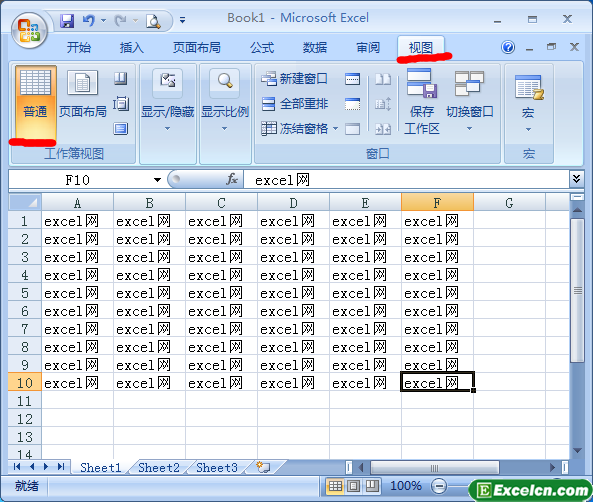
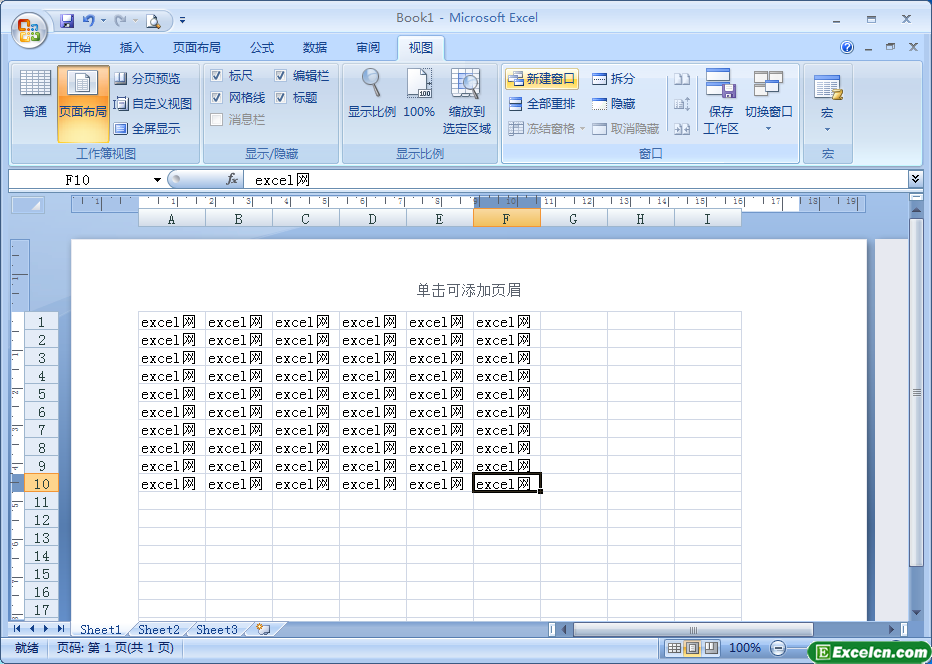
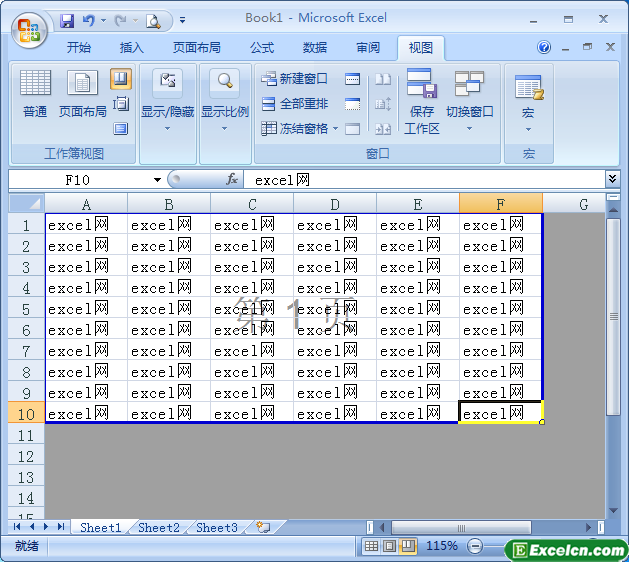
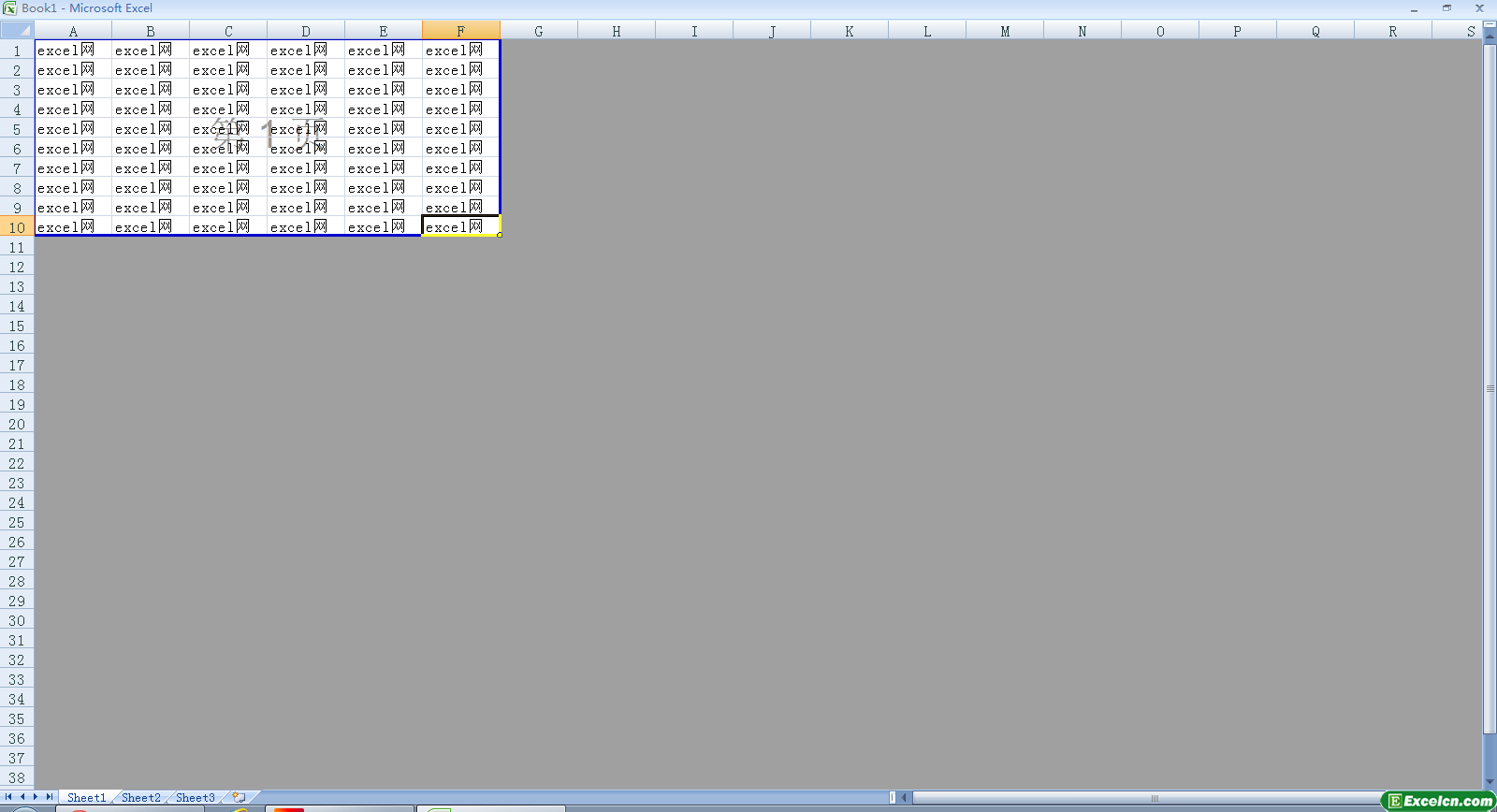
 400-685-0732(7x24小時)
400-685-0732(7x24小時) 關注文軍
關注文軍

